Comment utiliser une liste de distribution pour envoyer des courriels personnalisés à partir de Microsoft Outlook
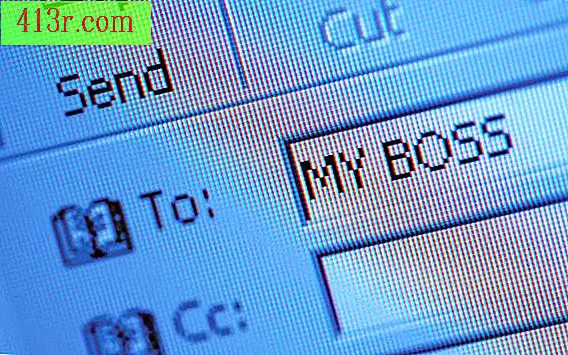
Étape 1
Sélectionnez les contacts auxquels vous souhaitez envoyer le courrier électronique à partir de votre dossier "Contacts". Vous pouvez sélectionner plusieurs destinataires en maintenant la touche "Ctrl" enfoncée tout en appuyant sur chacun d'eux.
Étape 2
Cliquez sur l'icône "Fusion de courrier" dans le menu du ruban. La boîte de dialogue "Fusion de contacts de messagerie" s'affiche. Vous pouvez utiliser ces options pour configurer l'envoi de courriers électroniques. Sélectionnez le bouton circulaire "Contacts sélectionnés uniquement", définissez le menu déroulant "Type de document" sur "Lettre" et définissez le menu "Fusionner vers:" sur "E-mail". Ajoutez un titre pour le message dans la zone de texte "Objet du message:". Appuyez sur "OK" pour fermer la boîte de dialogue.
Étape 3
Créez le texte de votre message électronique dans un document Microsoft Word ou dans le nouveau message affiché. La forme du document (Word ou email) dépend de la configuration du système. Vous voudrez peut-être personnaliser le message en ajoutant une ligne de message avec le nom du destinataire. Appuyez sur l'icône "Ligne de voeux" sur le ruban. Insérez la boîte de dialogue "Insérer une ligne de message d'accueil", définissez vos préférences quant à la manière dont vous souhaitez voir apparaître la ligne de message d'accueil et appuyez sur "OK".
Étape 4
Appuyez sur l'icône "Terminer et fusionner" sur le ruban et sélectionnez "Envoyer des e-mails" dans le menu déroulant. Appuyez sur "OK" dans la boîte de dialogue "Fusionner avec un courrier électronique" pour envoyer le message à vos destinataires.







